
之前我們介紹過如何透過 iOS 捷徑來下載 Instagram 貼文的照片或影片,但如果你希望能下載 Instagram 限時動態的話,其實我們也可以透過 iOS 捷徑在 iPhone 上輕鬆達成。
本篇會詳細教你怎麼使用 iOS 捷徑來下載 IG 限時動態,無論是照片或影片都可以,iOS 13 及 iOS 14 都適用。

「IG 限動及貼文下載」捷徑使用步驟
- 下載 Apple 官方「捷徑 App」
- 取得「IG 限動及貼文下載」捷徑腳本
- 若想下載限動,使用 IG 網頁版;若想下載貼文,使用 IG App
- 執行捷徑
捷徑使用教學
使用 iOS 捷徑前請確保你已經下載了 Apple 官方的「捷徑 App」,然後取得捷徑腳本:
*注意:若你的捷徑顯示無法開啟不受信任的捷徑,請依照這個路徑去開啟:
- 「設定」- 「捷徑」- 啟用「允許不受信任的捷徑」(點我看教學)。
加入捷徑
由於 Apple 從 iOS 13 開始,對捷徑內容的審查比較嚴格,因此請直接滑到最下方並點選「加入不受信任的捷徑」。
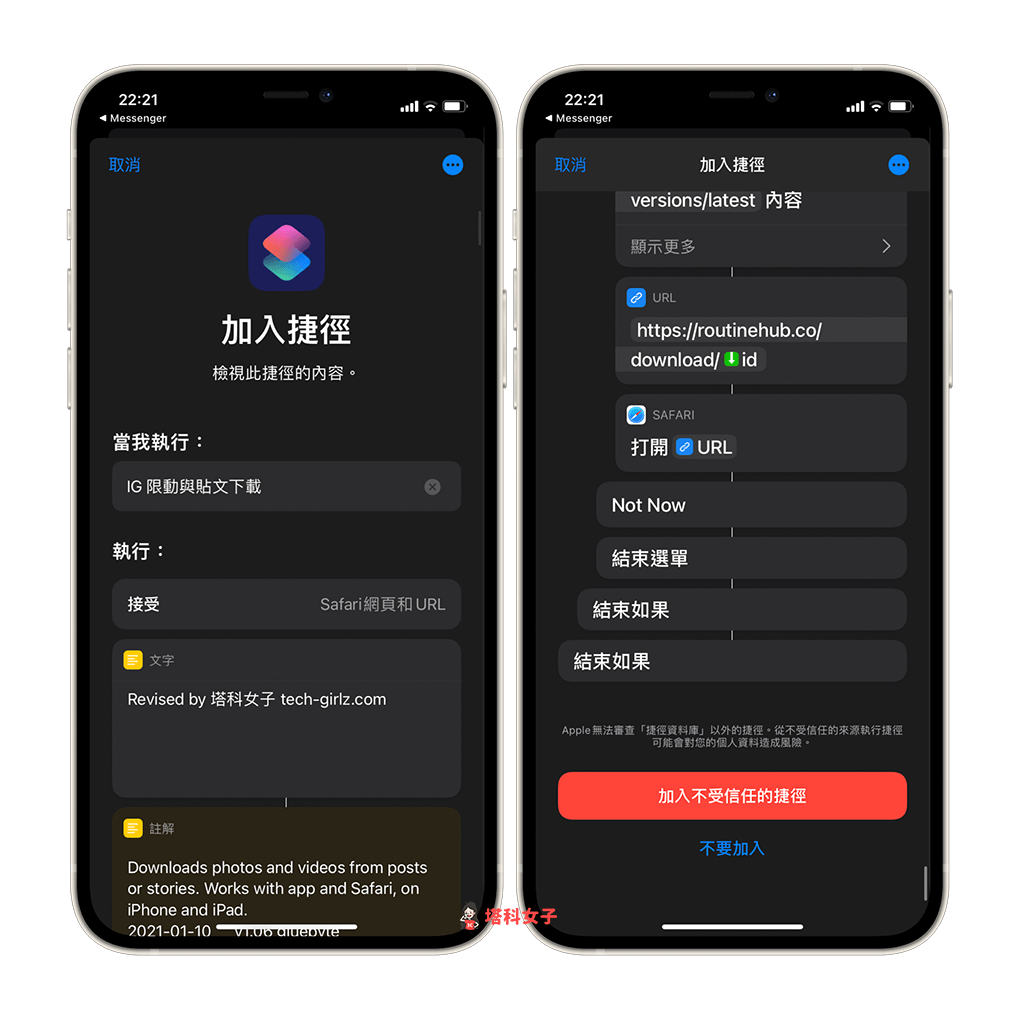
我的捷徑
加入完成後,剛剛下載的捷徑腳本「IG 限動與貼文下載」就會出現在「所有捷徑」這邊,我們先不用點選它。
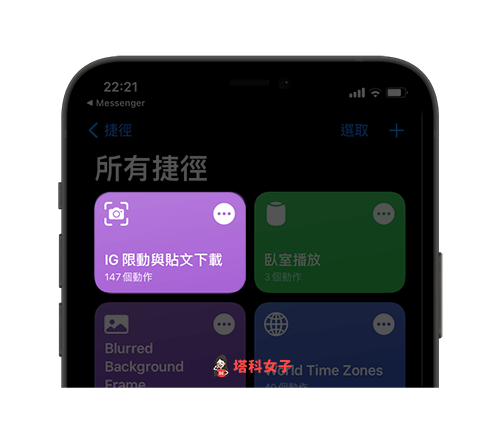
下載 IG 限時動態:使用 IG 網頁版來執行捷徑
如果你想下載的是 Instagram 限時動態,那麼請用 Safari 開啟 Instagram 網頁版並登入你的帳號,接著打開該則限動,按一下底部的「分享」圖示,點選「IG 限動與貼文下載 」來執行捷徑。
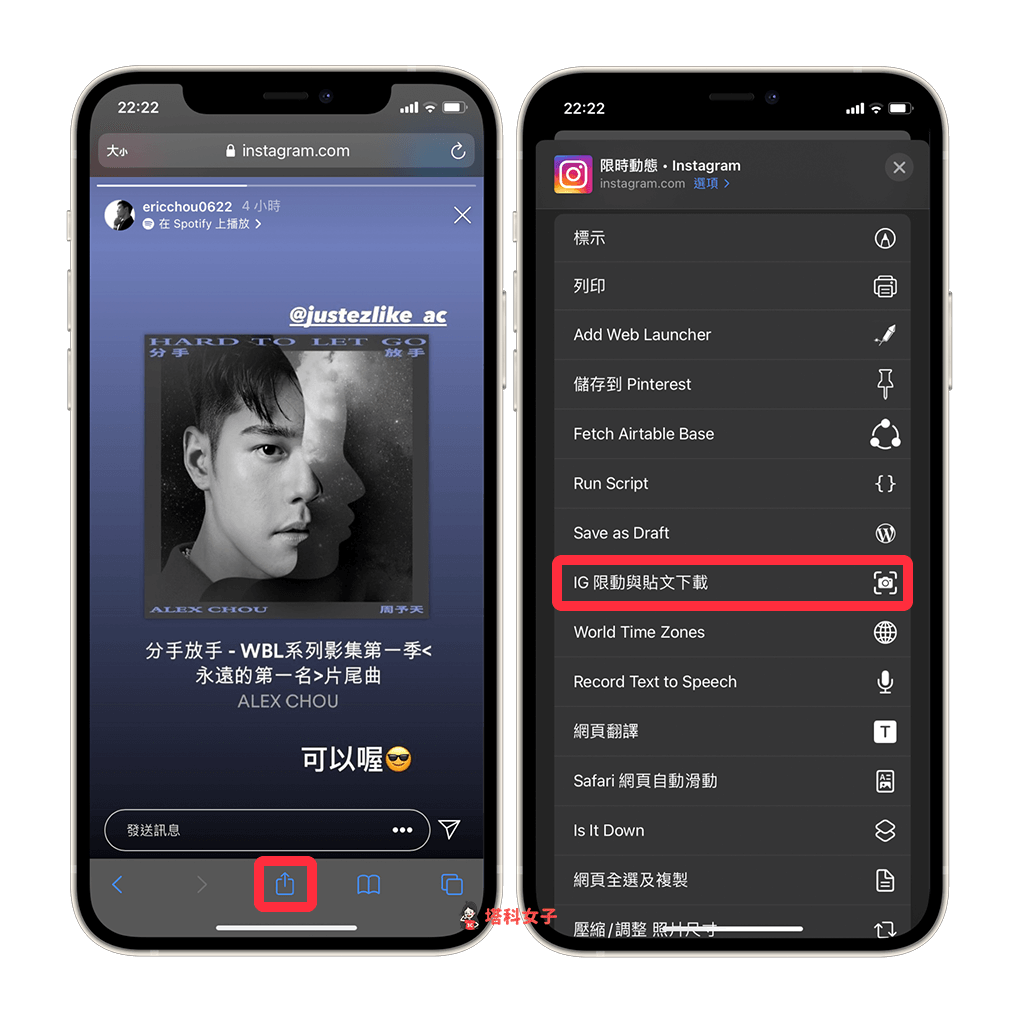
該捷徑會要求取用資料,直接點選「好」,等到它出現「打勾」的圖示就代表已經將該則限時動態下載到你的 iPhone 相簿內了。
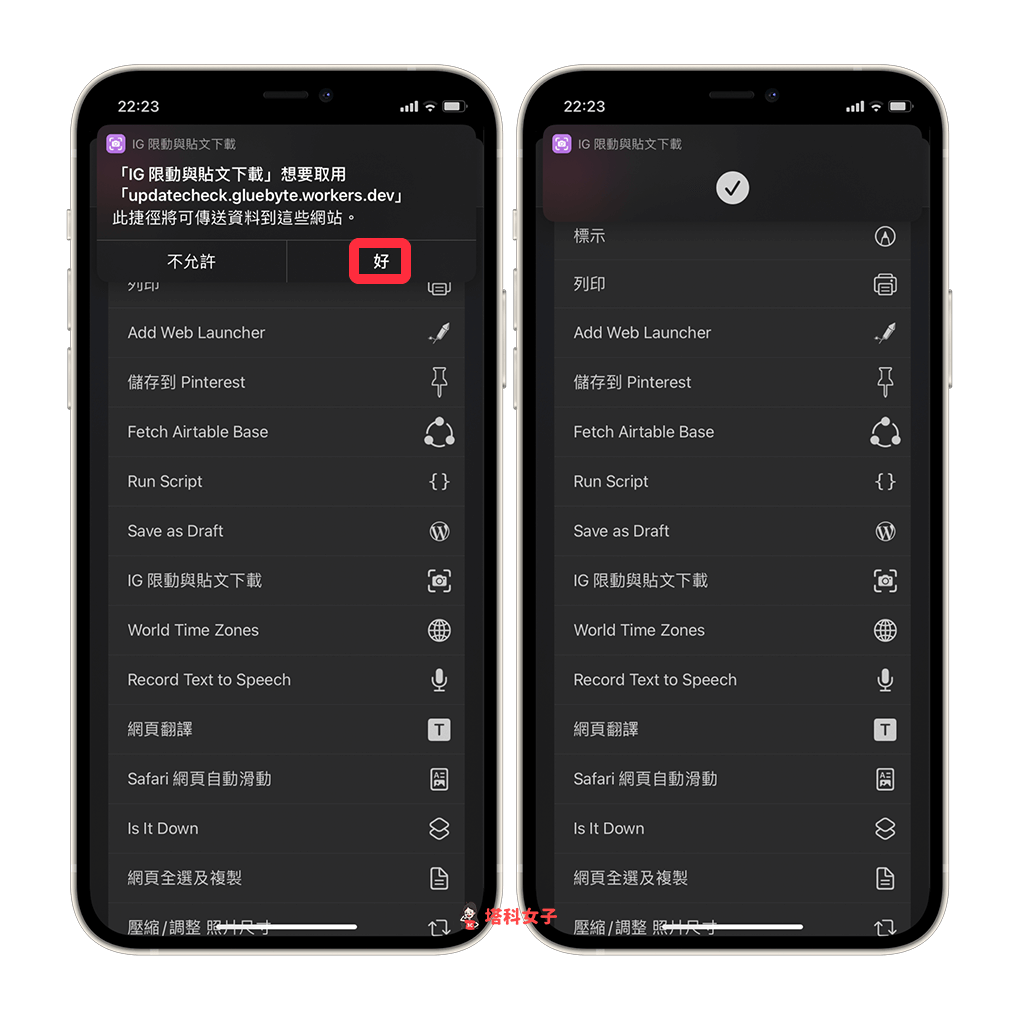
開啟你的 iPhone 照片 App,這則 IG 限時動態的照片或影片就會儲存在相簿內。
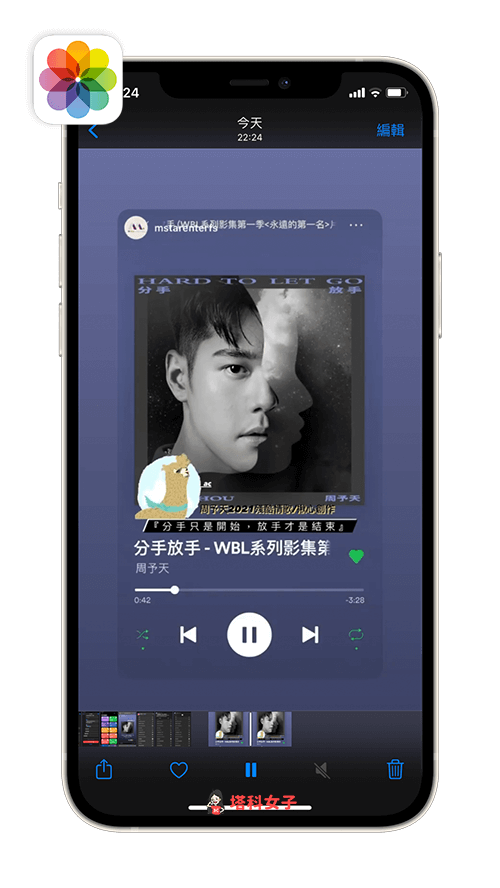
下載 IG 貼文:使用 IG App 來執行捷徑
但如果你想下載的是 Instagram 的貼文(無論是照片或影片)的話,那麼我們可以直接在 IG App 內執行捷徑。首先請開啟 Instagram App,按一下貼文右上角的「⋯」,然後點選「分享至⋯」。
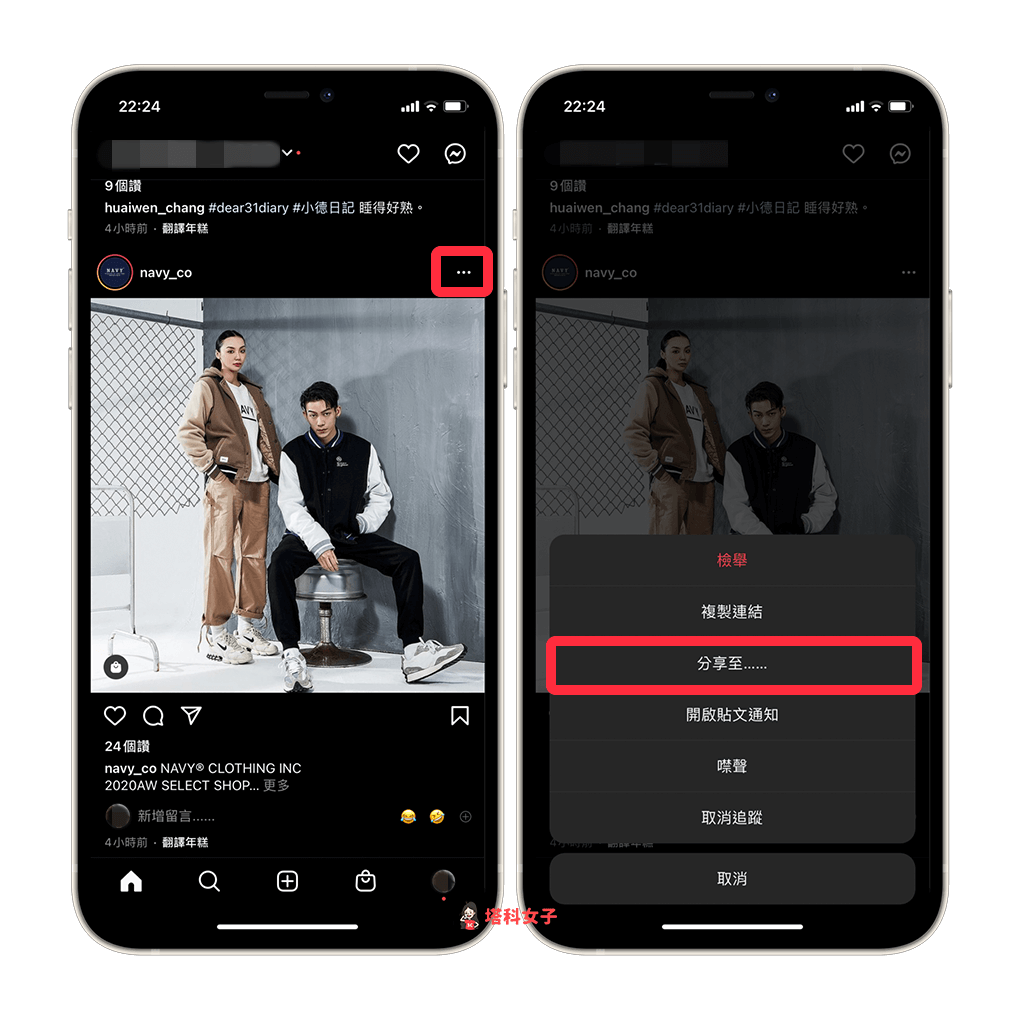
然後選擇「IG 限動與貼文下載」來執行捷徑。
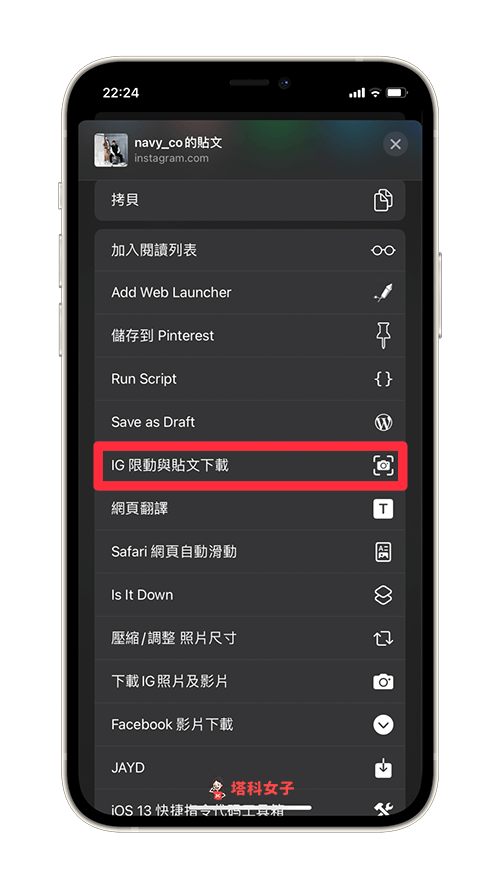
執行完成後,這則 IG 貼文的照片或影片就會下載並儲存到 iPhone 相簿內。
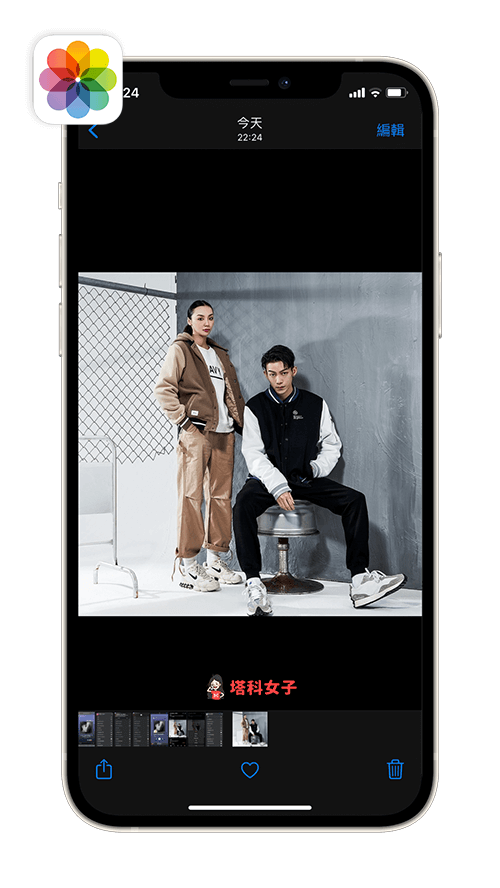
總結
使用本文介紹的「IG 限動與貼文下載」這款 iOS 捷徑腳本就能一鍵下載你喜歡的限時動態和貼文,無論是圖片或影片都可以,推薦給大家試試看。
